Sådan opsætter du Fitbit på din Android-telefon

Det er svært at argumentere imod populariteten af Fitbit, da virksomheden leverer de bedste fitness-trackere eller smartwatches til både Android og iOS.
Det er svært at argumentere med populariteten af Fitbit, da virksomheden uden tvivl leverer de bedste fitness-trackere eller smartwatches til dem, der bruger både Android og iOS. Fitbit fungerer problemfrit med begge platforme, hvilket gør det til det de-facto valg for mange.
Selv med Googles nylige opkøb vil Fitbit fortsætte med at fungere selvstændigt, i det mindste foreløbig. Og nu er det et fantastisk tidspunkt at hente en ny Fitbit, da virksomheden har frigivet nogle ret imponerende trackere og smartwatches.
Med Fitbit Sense er dette firmaets mest anvendelige og alsidige smartwatch til dato, mens Fitbit Charge fortsat er en fanfavorit. Så hvad skal du gøre, hvis du lige har modtaget en ny Fitbit og har brug for at få alt sat op? Vi er her for at hjælpe dig med at konfigurere Fitbit til din Android-telefon.

Efter du har modtaget din Fitbit, er den første ting, du sandsynligvis vil gøre, at smække den på dit håndled og komme på arbejde. Men for rent faktisk at holde styr på din fitness-statistik og træning, skal du parre den med din foretrukne Android-telefon. Processen er ret enkel og endnu nemmere, hvis du har ejet en Fitbit tidligere og allerede har en konto. Ikke desto mindre er her de trin, du skal tage for at konfigurere Fitbit.
Download Fitbit-appen fra Google Play Butik .
Hvis du ikke har en konto, skal du trykke på Join Fitbit .
Vælg den Fitbit-tracker, du er ved at konfigurere.
Tryk på Opsæt.
Rul ned til bunden af privatlivspolitikken, og tryk på knappen Jeg accepterer.
Tilslut opladeren til din Fitbit.
Indtast den firecifrede kode, der findes på din Fitbits skærm.
Tryk på Næste .
Vælg dit Wi-Fi-netværk fra listen.
Indtast din Wi-Fi-adgangskode.
Følg anvisningerne på skærmen for at afslutte opsætningen.
Under opsætningsprocessen bliver du bedt om at downloade den seneste softwareopdatering til din Fitbit. Der er ingen måde at springe dette over, så du vil gerne sikre dig, at du vil være forbundet til dit Wi-Fi i mellem 15-30 minutter. Det er muligt for dig at downloade opdateringen via din mobilforbindelse, men det vil tage meget længere tid.
Mens opdateringen downloades, er der en række skærme til din rådighed fra Fitbit-appen. Disse vil lede dig gennem de forskellige funktioner og indstillinger af Fitbit for at gøre dig lidt mere fortrolig, før opdateringen er færdig. Det er muligt at ignorere dem indtil videre, og du er i stand til at bruge din telefon, mens opdateringen downloades i baggrunden. Fitbit foreslår dog, at du holder din telefon og tracker/smartwatch tæt på hinanden, indtil opdateringen er gennemført.
Fitbit har gjort et sensationelt stykke arbejde med at levere nogle virkelig fantastiske alternativer til f.eks. Apple Watch og Samsungs Galaxy Watch. Virksomheden fortsætter med at skubbe nyttige opdateringer og nye designs ud hvert par år. Men det bedste er, at du ikke behøver at bekymre dig om, at støtten til din Fitbit går ude, bare fordi en ny model er udgivet. Hvis du leder efter en ny Fitbit, er det nu et godt tidspunkt at hente en.
Hvis du vil have det bedste, som Fitbit har at byde på, så behøver du ikke lede længere end Fitbit Sense. Dette smartwatch med mange funktioner kan registrere enhver elektrodermal aktivitet, mens du logger din temperatur hver nat for at fortælle dig, om der sker noget. Du vil også være i stand til at tjekke for uregelmæssige hjerterytmer, og Fitbit inkluderer en 6-måneders gratis prøveperiode på Fitbit Premium.
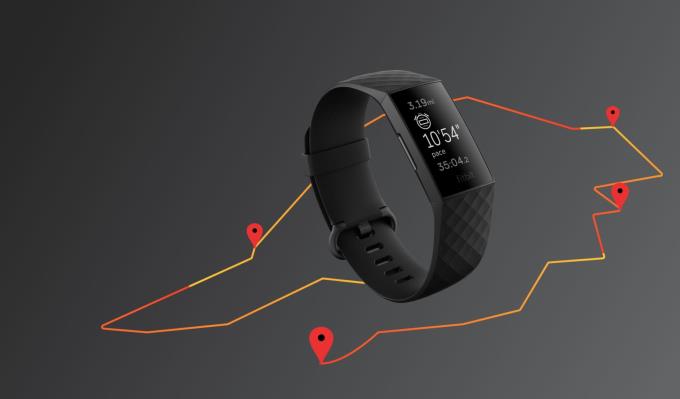
Når det kommer til pund-for-pund-funktioner, er det svært at argumentere imod Fitbit Charge 4. Dette er naturligvis rettet mod dem, der hellere vil bruge en fitness-tracker, men Charge 4 viser også dine notifikationer og har endda GPS indbygget- i. Fitbit gik endda så langt som til at inkludere Fitbit Pay for dem, der ønsker at bruge en kontaktløs betalingsmulighed.

Versa 3 er kun et skridt ned fra Fitbit Sense, men det er ikke meget. Faktisk, hvis der er funktioner i Sense, som du ikke synes, at du ønsker, er Versa 3 den bedste mulighed. Du finder Fitbit Pay, muligheden for at spore 30 forskellige træningsprogrammer og endda stemmekommandoer. Bare opsæt enten Amazon Alexa eller Google Assistant, og nyd at stille spørgsmål eller styre dit smarte hjem fra dit håndled.

Mens Charge 4 sandsynligvis er den bedste fitness-tracker og bedste Fitbit for de fleste, er Inspire 2 tæt på. Denne fitness-tracker har en mindre skærm, men har op til 10 dages batterilevetid. Du får et års Fitbit Premium gratis sammen med sporing af dine søvncyklusser. Derudover kan du bruge Inspire 2 til at spore din puls 24 timer i døgnet, 7 dage om ugen.
Det er svært at argumentere imod populariteten af Fitbit, da virksomheden leverer de bedste fitness-trackere eller smartwatches til både Android og iOS.
Prøv disse trin for at hjælpe dig med at finde en tabt Fitbit.
Løs et problem, hvor Fitbit Charge 2 ikke længere vil synkronisere med din Android eller iPhone.
Det er svært at argumentere med populariteten af Fitbit, da virksomheden uden tvivl leverer de bedste fitness-trackere eller smartwatches til dem, der bruger begge
Selvom der er mange gode ting at sige om Fitbit Charge 4, kan det være lidt mærkeligt for nogle. Fitness-trackeren og mange andre for det
Mens Apple fortsætter med at dominere markedet med Apple Watch, opstår problemet med dette for dem, der bruger Android. Samsung er den største mulighed
Efter at have rootet din Android-telefon har du fuld systemadgang og kan køre mange typer apps, der kræver root-adgang.
Knapperne på din Android-telefon er ikke kun til at justere lydstyrken eller vække skærmen. Med et par enkle justeringer kan de blive genveje til at tage et hurtigt billede, springe sange over, starte apps eller endda aktivere nødfunktioner.
Hvis du har glemt din bærbare computer på arbejdet, og du har en vigtig rapport, du skal sende til din chef, hvad skal du så gøre? Brug din smartphone. Endnu mere sofistikeret, forvandl din telefon til en computer for at multitaske lettere.
Android 16 har låseskærmswidgets, så du kan ændre låseskærmen, som du vil, hvilket gør låseskærmen meget mere nyttig.
Android Picture-in-Picture-tilstand hjælper dig med at formindske videoen og se den i billede-i-billede-tilstand, hvor du ser videoen i en anden brugerflade, så du kan lave andre ting.
Det bliver nemt at redigere videoer på Android takket være de bedste videoredigeringsapps og -software, som vi nævner i denne artikel. Sørg for, at du har smukke, magiske og stilfulde billeder, som du kan dele med venner på Facebook eller Instagram.
Android Debug Bridge (ADB) er et kraftfuldt og alsidigt værktøj, der giver dig mulighed for at gøre mange ting, f.eks. finde logfiler, installere og afinstallere apps, overføre filer, roote og flashe brugerdefinerede ROM'er og oprette sikkerhedskopier af enheden.
Med automatiske klik-applikationer behøver du ikke at gøre meget, når du spiller spil, bruger applikationer eller bruger opgaver, der er tilgængelige på enheden.
Selvom der ikke findes nogen magisk løsning, kan små ændringer i, hvordan du oplader, bruger og opbevarer din enhed, gøre en stor forskel i at bremse batterislid.
Den telefon, som mange elsker lige nu, er OnePlus 13, fordi den udover overlegen hardware også besidder en funktion, der har eksisteret i årtier: den infrarøde sensor (IR Blaster).













